Ota Chrome-toiminnot käyttöön Google Chrome 87:ssä
Kuinka ottaa Chrome-toiminnot käyttöön Google Chrome 87:ssä
Äskettäin julkaistu Google Chrome 87 on merkittävä virstanpylväs sen kehityshistoriassa. Se sisältää joukon uusia ominaisuuksia, ja mukana tulee myös suorituskyvyn ja muistin hallintaan tehtyjä parannuksia. Chromen pikatoiminnot on yksi selaimen uusista ominaisuuksista. Tämän ominaisuuden avulla voit nopeasti käyttää useita selaimen vaihtoehtoja suoraan osoitepalkista avaamatta Yksityisyys- ja suojausasetuksia. Google ottaa tämän ominaisuuden käyttöön asteittain vakaalla haaralla, mikä tarkoittaa, että vaikka olisit asentanut Chrome 87:n, on mahdollista, että sinulla ei ole Google-toimintoja. Jos se ei ole vielä saatavilla, sinun kannattaa ottaa se käyttöön Chromen vakaassa versiossa.
Mainos
Google Chrome on suosituin selain, joka on olemassa kaikille tärkeimmille alustoille, kuten Windowsille, Androidille ja Linux. Siinä on tehokas renderöintimoottori, joka tukee kaikkia nykyaikaisia verkkostandardeja.

Tämä viesti näyttää, kuinka voit ottaa sen käyttöön Chrome-toiminnot sisään Google Chrome 87.
Chrome-toimintojen käyttöönotto Google Chrome 87:ssä
- Avaa Chrome-selain.
- Tyyppi
chrome://flags/#omnibox-pedal-suggestionsosoitepalkissa ja painaTulla sisään. - Valitse
Käytössä-kohdan oikealla puolella olevasta avattavasta luettelosta Omnibox-pedaaliehdotuksia vaihtoehto.
- Kirjoita nyt
chrome://flags/#omnibox-suggestion-button-rowosoitepalkissa ja painaTulla sisään. - Valitse Käytössä vieressä olevasta avattavasta luettelosta Omniboxin ehdotuspainikerivi vaihtoehto.
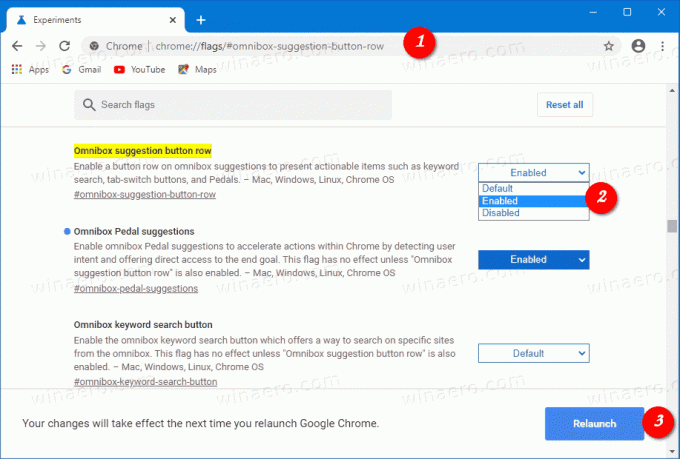
- Käynnistä Google Chrome uudelleen pyydettäessä.
Kaikki on tehty!
Chrome-toimintojen käyttäminen
Jos kirjoitat osoitepalkkiin "poista historia", "Poista selaustiedot" -painike tulee näkyviin ehdotusalueelle.

Napsauttamalla sitä avautuu Poista selaustiedot valintaikkuna. "Tyhjennä välimuisti" tai "pyyhi evästeet" käynnistää myös saman toiminnon.
Käytettävissä olevat Chrome-toiminnot
Seuraavia suoria toimia tuetaan.
- Tyyppi
päivitä selaintaipäivitä google chrometo päivitä Google Chrome. - Tyyppityyppi
incognito-tilassataikäynnistä incognito-tilaavaamaan uuden Incognito-ikkuna. - Tyyppi
muokata salasanojataipäivitä tunnistetiedotmuokata tallennetut salasanat. - Tyyppi
Käännä tämätaikäännä tämä sivukääntääksesi avoimen verkkosivun. - Tyyppi
pyyhi evästeet,poista historia, taiTyhjennä välimuistito Poista selaustiedot. - Tyyppi
muokkaa luottokorttiataipäivitä kortin tiedotmuokata tallennettua maksukortti.
Kiitokset GeekerMag heads-upia varten.


